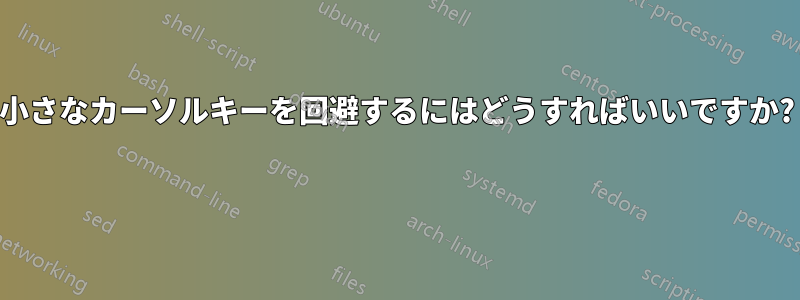
新しいノートパソコンを購入する予定です。しかし、、、および キーを非常に頻繁に使用するPg UpためPg Down、Home2Endつの大きな問題があります。
Pg Up、、およびキーが含まれたモデルはほとんどありません。代わりに、これらのキーは通常、カーソル キーに結合され、 キーまたは別のキーの組み合わせとともに使用されPg Downます。HomeEndFn
ほとんどのモデルのカーソル キーは 1 つの小さなスペースに詰め込まれています。
簡単に言うと、次のようになります。
さて、コンボ キーを、、、および キーを使用するのに快適な場所に再マップできると仮定すると、Pg Up1番目の問題は大きな問題ではありません。しかし、カーソル キーを常に使用することになるため、2 番目の問題は私にとって大きな問題です。今では、、、およびキーを使用するのにもカーソル キーを使用する必要があるため、以前よりもさらに大きな問題になっています。Pg DownHomeEndPg UpPg DownHomeEnd
私の質問は、どうすればこの問題を解決できるかということです。 、、Pg Upおよびキーのないキーボード、Pg Downまたは小さなカーソル キーが詰め込まれたキーボードを使用していますか? 使用している場合、それらのキーボードはどの程度快適に使用できますか?HomeEnd
答え1
私はさらに限定あなたよりも。そこで私は次のバインディングを行うことにしました。
- Pg UpなるArrow Key Up
- Pg DownなるArrow Key Down
- HomeなるArrow Key Left
- EndなるArrow Key Right
これを行う方法は次のとおりです。
- ダウンロードとインストールオートホットキー
2.1. デスクトップを右クリックします。
2.2. メニューで「新規」を見つけます。
2.3. 「新規」メニュー内の「AutoHotkey スクリプト」をクリックします。
2.4. スクリプトに新しい名前を付けます。注意: 拡張子は .ahk で終わる必要があります。例: MyScript.ahk
2.5. デスクトップ上で新しく作成されたファイルを見つけて右クリックします。
2.6. 「スクリプトの編集」をクリックします。
- 挿入する次のスクリプト(現在Windows 10で動作中)
Left::send {Home}Right::send {End}Up::send {PgUp}Down::send {PgDn} ファイルを保存し、スクリプトを実行する! すべて完了。
- 「左 右 上 下」はいつでも変更できることを忘れないでください好きなキー。 見るAHK ドキュメント。
(オプション)そこにauthotkeyスクリプトのショートカットを入力しWin+Rて配置すると、Windowsが起動します。
shell:startup



